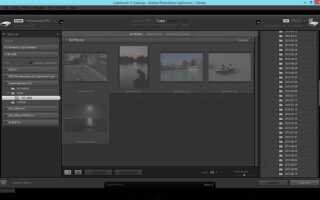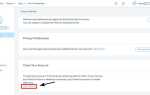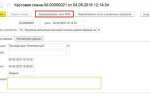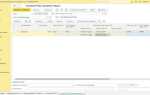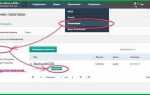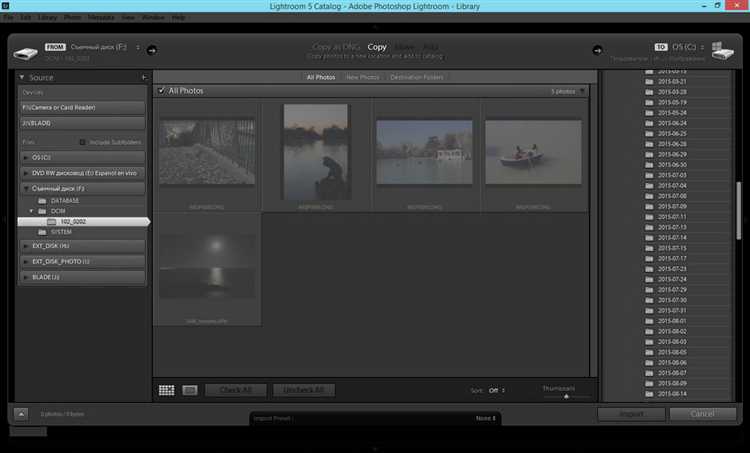
Adobe Lightroom – это инструмент для каталогизации и обработки фотографий, ориентированный на пользователей, работающих с большим количеством изображений. Он поддерживает работу с RAW-файлами, позволяет не разрушать оригиналы при редактировании и предлагает широкий набор инструментов для точной настройки цвета, экспозиции и композиции.
Перед началом работы важно организовать каталог. Lightroom предлагает импортировать изображения в библиотеку с возможностью добавления ключевых слов, создания коллекций и назначения цветовых меток. Для удобства поиска рекомендуется сразу задавать понятные названия и структуру папок. Рабочий каталог лучше хранить на диске с достаточным свободным пространством, чтобы избежать потерь данных при переносе файлов.
Основной модуль для обработки – Develop. Здесь доступен контроль за экспозицией, контрастом, балансом белого, насыщенностью и резкостью. Редактирование происходит в логике слоёв – все действия можно отменить или скорректировать позже. Используйте гистограмму для оценки пересветов и провалов в тенях: белые области сигнализируют о потерях данных, которые лучше избежать на этапе обработки.
Для локальной коррекции полезны инструменты Adjustment Brush, Graduated Filter и Radial Filter. Они позволяют избирательно менять яркость, контраст или температуру в отдельных зонах кадра. Например, затемнение фона кистью помогает выделить объект съёмки без добавления резких границ или артефактов.
Секция HSL (Hue, Saturation, Luminance) даёт точный контроль над отдельными цветами. Это удобно при работе с пейзажами и портретами: можно, к примеру, приглушить насыщенность зелени или изменить оттенок кожи без воздействия на другие участки изображения. Главное – избегать резких переходов и нереалистичных цветов, особенно при печати.
Импорт фотографий и организация каталога

При первом запуске Lightroom создаётся каталог – база данных, в которой сохраняется информация о всех действиях с изображениями. Один каталог может включать сотни тысяч файлов, но для стабильности рекомендуется ограничивать объём до 50–100 тысяч фотографий.
Импорт выполняется через кнопку Import в модуле Library. В левой части окна выбирается источник: карта памяти, папка на диске или внешний накопитель. Справа – параметры импорта:
- Copy as DNG – преобразование в формат DNG с сохранением RAW-данных. Может занимать больше времени.
- Copy – копирование файлов с переносом в указанную папку.
- Move – перемещение с удалением из исходной папки. Используется редко.
- Add – добавление фотографий в каталог без физического перемещения.
Рекомендуется использовать Copy и настраивать структуру хранения через правую панель:
- Папка по году и дате съёмки:
Фото/2025/05-16/. - Именование файлов:
2025-05-16_001.CR2, без пробелов и спецсимволов.
В блоке Apply During Import можно сразу применять пресеты, ключевые слова и метаданные. Для ускорения импорта выключите создание 1:1 превью и выберите Embedded & Sidecar.
Вкладка File Handling позволяет настроить:
- Build Previews – «Minimal» для быстрого импорта, «Standard» – при первичной сортировке.
- Smart Previews – при работе с внешними дисками создаются локальные копии.
- Make a Second Copy To – резервное копирование на другой диск.
Каталог лучше хранить на SSD-диске, а сами фотографии – на отдельном HDD или внешнем накопителе. Регулярное резервное копирование каталога и фотофайлов – обязательная мера.
Организация внутри Lightroom строится на:
- Folders – отражают физическую структуру на диске.
- Collections – виртуальные альбомы, не влияющие на расположение файлов. Удобны для группировки по темам или проектам.
- Smart Collections – автоматические фильтры по дате, рейтингу, ключевым словам.
Не используйте одну папку для всех фотографий. Отдельная структура по дате, клиенту или проекту снижает риск потери и ускоряет навигацию.
Настройка рабочего пространства под свои задачи
В Lightroom можно адаптировать интерфейс под конкретные этапы работы – от импорта до экспорта. Вкладки в верхней части экрана (Library, Develop и др.) позволяют переключаться между модулями. Чтобы не отвлекаться на лишнее, отключите неиспользуемые модули: кликните правой кнопкой по названию любой вкладки и снимите галочки с ненужных.
В модуле Develop откройте панель «Preferences» (⌘, на Mac или Ctrl+, на Windows), вкладка «Interface». Здесь можно изменить цвет фона рабочей области и включить отображение сетки при кадрировании. Если вы часто обрабатываете фото в тёмных тонах, настройте фон на светло-серый, чтобы лучше видеть детали.
Панель инструментов (T) внизу модуля Develop можно настроить: нажмите на значок стрелки справа и выберите только нужные инструменты – например, «Before/After» и «Crop Overlay». Это избавит от лишних элементов и ускорит доступ к часто используемым функциям.
Панели справа (Basic, Tone Curve, HSL и др.) можно свернуть или скрыть ненужные: клик правой кнопкой по заголовку панели → «Customize Develop Panel». Перетащите панели в нужном порядке, снимите галочки с тех, которые не используете. После перезапуска порядок сохранится.
Используйте горячие клавиши: Tab – скрытие боковых панелей, Shift+Tab – скрытие всех. Это освобождает больше места для просмотра изображения. Для быстрой работы с инструментами полезны клавиши R (кадрирование), Q (удаление точек), M (градуированный фильтр).
Создайте собственные пресеты импорта, если часто работаете с одними и теми же настройками. В окне импорта слева внизу нажмите «Import Preset» → «Save Current Settings as New Preset». Это включает настройки метаданных, ключевых слов, цветокоррекции, а также целевую папку.
Если используете два монитора, активируйте второй экран: «Window» → «Secondary Display». Один экран можно отвести под полноэкранный просмотр, другой – для настроек. Это особенно удобно при пакетной обработке серийных кадров.
Коррекция экспозиции и баланса белого
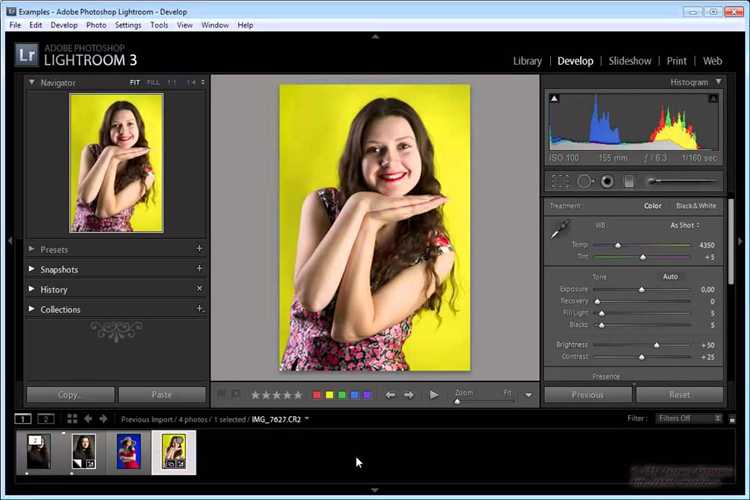
В модуле Разработка (Develop) панель Основные содержит два блока: Экспозиция и Баланс белого. При работе с RAW-файлами возможности коррекции значительно шире, чем с JPEG.
Экспозиция регулирует общую яркость кадра. Перед изменением этого параметра убедитесь, что включены индикаторы пересвета и провалов (кнопки в углах гистограммы). Если на гистограмме видны клиппинги, начните с параметров Света и Тени. Поднимайте тени, если детали теряются в темных участках, и снижайте света при выгоревших зонах.
Параметры Белые и Черные определяют крайние точки яркости. Для их настройки зажмите клавишу Alt и передвигайте ползунки до появления первых участков цвета – это будут предельные значения, при которых детали ещё сохраняются.
Коррекция Баланса белого начинается с выбора пипетки (White Balance Selector) и клика по нейтральному участку изображения (серый или белый без цветного оттенка). Если подходящей точки нет, используйте предустановки или вручную настройте Температуру и Оттенок. Увеличение температуры делает изображение теплее (в жёлто-оранжевую сторону), уменьшение – холоднее (в сине-зелёную). Параметр Оттенок сдвигает баланс в пурпурно-зелёную область.
Для точной оценки цвета используйте режим Before/After (клавиша \) и сравнивайте изменения. Не ориентируйтесь на экран ноутбука – используйте калиброванный монитор или хотя бы включите гистограмму и анализируйте её поведение при изменении параметров.
Использование кривых и гистограммы для тонкой настройки
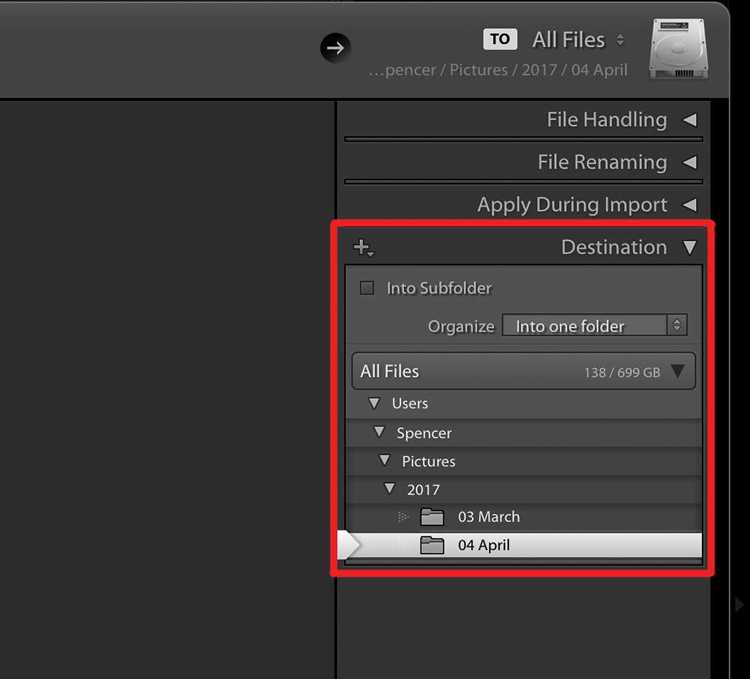
Для точной коррекции используйте панель «Кривые». Она делится на четыре зоны: тени, тёмные полутона, светлые полутона и света. Точка в нижнем левом углу отвечает за самые тёмные участки, в правом верхнем – за самые светлые. Добавляя контрольные точки и передвигая их вверх или вниз, можно локально корректировать контраст и яркость без грубых переходов.
Если нужно сделать тени глубже, переместите точку в нижнем левом сегменте чуть ниже. Чтобы осветлить светлые полутона – приподнимите точку в правом среднем сегменте. Небольшие смещения дают предсказуемый результат, особенно при работе в канале RGB.
Для цветовой коррекции можно переключиться на каналы Red, Green или Blue. Например, если на изображении присутствует лишний синий оттенок в тенях, опустите нижнюю точку синей кривой. Это уберёт холодный оттенок, не затронув средние и светлые тона.
Следите за гистограммой при правке: появление пиковой линии у края означает потерю данных. Чтобы избежать клиппинга, корректируйте кривые плавно и минимальными шагами, особенно в крайних зонах.
Применение локальных инструментов: кисть, градиент, радиальный фильтр
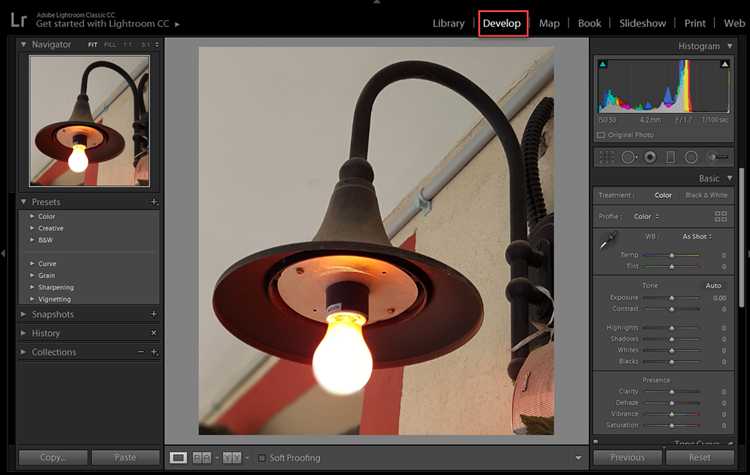
Локальные инструменты позволяют вносить точечные корректировки без затрагивания всего кадра. В Lightroom доступно три основных варианта: «Кисть» (Brush), «Градиент» (Linear Gradient) и «Радиальный фильтр» (Radial Gradient).
«Кисть» подходит для работы с конкретными участками: кожа, глаза, элементы одежды, фоны. При её использовании можно настраивать параметры напора (Flow), плотности (Density), плавности краёв (Feather). Чтобы точнее выделить участок, рекомендуется активировать маску с помощью клавиши «O». Если допущена ошибка – удерживайте Alt (Option на Mac), чтобы стереть лишнее. Удобно также применять автоматическое распознавание границ (Auto Mask), особенно при ретуши портретов.
«Градиент» используется для работы с равномерными участками: небо, земля, большие тени. После применения градиента доступна маска, которую можно доработать кистью: убрать воздействие на лишние области или добавить недостающие. Сдвиг оси градиента помогает задать направление воздействия. При съёмке на открытом воздухе удобно снижать экспозицию и повышать насыщенность в верхней части изображения, чтобы компенсировать пересветы.
«Радиальный фильтр» позволяет выделять овальные или круговые зоны. Полезен для создания эффекта виньетки, акцентирования внимания, локального повышения чёткости или экспозиции. Чтобы ограничить воздействие только внутри или только снаружи выбранной области, нужно переключить параметр «Invert» (Инвертировать). При необходимости можно применить несколько радиальных масок с разными настройками, чтобы усилить композиционную структуру.
Все три инструмента поддерживают маски по цвету и яркости, что помогает точнее изолировать объекты. После нанесения коррекции можно просматривать маску по горячей клавише «H», а также копировать настройки на другие фото через панель «Синхронизация».
Работа с цветом: HSL, цветовой круг и калибровка камеры
Для корректной работы с HSL следует выделять ключевые цвета на фото и настраивать их отдельно, избегая общей корректировки, которая может исказить баланс. Например, при работе с портретами обычно уменьшают насыщенность красного и оранжевого, чтобы кожа выглядела естественнее, при этом повышая насыщенность зелёных и синих для усиления фона.
Цветовой круг помогает понимать взаимосвязь цветов и их сочетания. Lightroom не имеет встроенного цветового круга, но при работе с HSL важно учитывать противоположные цвета: корректировка одного оттенка влияет на противоположный. Например, увеличение насыщенности синего может сделать оттенки оранжевого менее заметными, что полезно при настройке цвета неба и закатов.
Калибровка камеры – раздел в Lightroom, который влияет на общий цветовой баланс и тон изображения. Вкладка калибровки позволяет менять оттенок красного, зелёного и синего каналов, что особенно полезно для устранения цветовых сдвигов, вызванных особенностями сенсора камеры или освещения. Начинающим рекомендуется сначала установить стандартные значения, а затем постепенно корректировать, наблюдая за влиянием на цвета кожи и фоны.
Для точной калибровки используют эталонные цвета (например, серую карту), что помогает добиться нейтрального баланса без цветового оттенка. Корректировка камеры в Lightroom влияет на все снимки, снятые на эту камеру, поэтому при работе с разными моделями важно сохранять отдельные пресеты калибровки.
Оптимальная работа с цветом в Lightroom начинается с базовой коррекции калибровки камеры, после чего следует точная настройка HSL с учётом композиции и замысла. Это позволяет добиться реалистичных и выразительных снимков без потери детализации и цвета.
Создание и применение пресетов
Пресеты в Lightroom – сохранённые наборы настроек, позволяющие быстро применять одинаковые параметры к нескольким фото. Чтобы создать пресет, откройте панель редактирования, внесите нужные изменения (экспозиция, контраст, цветокоррекция и т.д.), затем нажмите кнопку Создать пресет в меню Presets.
При создании пресета важно выбрать только те параметры, которые хотите сохранить. В окне создания снимайте галочки с ненужных пунктов, чтобы пресет не изменял случайно другие настройки.
Для применения пресета выделите одно или несколько изображений в библиотеке, перейдите к панели Presets и кликните по нужному пресету. Lightroom применит сохранённые параметры мгновенно.
Рекомендуется создавать пресеты для разных типов фото: портреты, пейзажи, ночные снимки. Это ускорит рабочий процесс и обеспечит единообразие обработки.
Также можно импортировать пресеты из внешних источников в формате .xmp или .lrtemplate через меню Presets → Import Presets. После импорта они появятся в списке и будут готовы к использованию.
Регулярно проверяйте и обновляйте пресеты, если меняются ваши предпочтения или условия съёмки. Это позволит сохранить актуальность и качество обработки.
Экспорт изображений с нужными параметрами
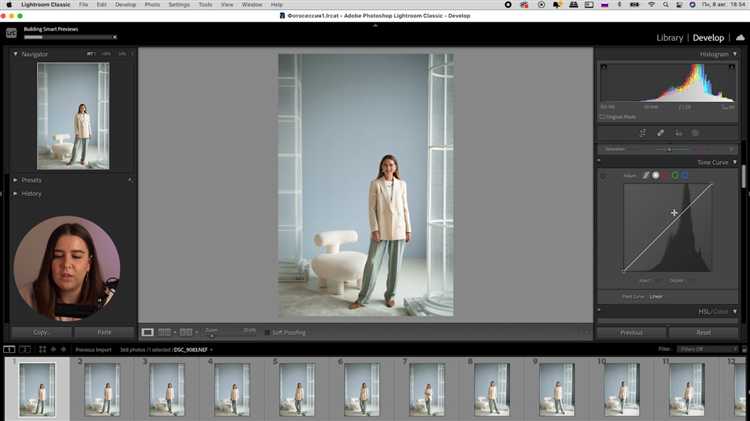
Для правильного экспорта в Lightroom важно задать оптимальные параметры, соответствующие целям использования фотографии.
- Формат файла: JPEG подходит для веб и печати, TIFF – для дальнейшей обработки, PNG – для изображений с прозрачностью.
- Качество JPEG: устанавливайте значение от 70 до 85 для баланса между качеством и размером файла. Для печати рекомендуется качество 90–100.
- Разрешение: 72 dpi – стандарт для экранного просмотра, 300 dpi – для печати. Разрешение влияет на размер файла и качество при печати.
- Размер изображения: используйте опцию масштабирования для уменьшения размера по ширине или высоте в пикселях, если требуется ограничение по размеру файла или по техническим требованиям.
- Назначение папки: выбирайте папку для экспорта заранее или создавайте новую, чтобы не потерять файлы и сохранить порядок.
- Включение водяных знаков: активируйте при необходимости защиты авторских прав, предварительно настроив дизайн и прозрачность.
- Метаданные: экспортируйте все метаданные, чтобы сохранять информацию о камере, настройках и авторских правах, либо выберите удаление личных данных для публикации в интернете.
После выбора параметров нажмите кнопку Экспорт. Рекомендуется сохранить шаблон настроек, если экспорт повторяется с одинаковыми параметрами.
Вопрос-ответ:
Как импортировать фотографии в Lightroom для дальнейшей обработки?
Для начала работы с изображениями в Lightroom необходимо их импортировать. Это можно сделать через кнопку «Импорт» внизу левой панели. В появившемся окне выберите папку с нужными файлами на вашем компьютере или подключённом устройстве. После выбора фотографий подтвердите импорт, и они появятся в библиотеке Lightroom, готовые к редактированию.
Какие основные инструменты Lightroom лучше всего использовать для коррекции экспозиции?
Чтобы изменить яркость и освещённость снимка, воспользуйтесь настройками «Экспозиция», «Контраст» и «Света». «Экспозиция» позволяет сделать изображение светлее или темнее, «Контраст» регулирует разницу между светлыми и тёмными участками, а «Света» и «Тени» помогают точечно корректировать самые яркие и самые тёмные области. Эти параметры находятся на панели «Основные».
Можно ли в Lightroom исправить искажения, вызванные объективом?
Да, Lightroom имеет встроенные профили объективов, которые автоматически устраняют искажения, такие как бочкообразное или подушкообразное искажение. Для этого в модуле «Разработка» откройте раздел «Коррекция объектива» и активируйте опцию «Включить профиль объектива». Программа сама определит используемый объектив и подкорректирует изображение.
Как сохранить готовую фотографию после редактирования в Lightroom?
После обработки снимка нужно экспортировать его в отдельный файл. Для этого выберите фотографию и нажмите «Экспорт» (обычно через меню «Файл» или правой кнопкой мыши). В открывшемся окне укажите формат (JPEG, TIFF и др.), качество, разрешение и папку для сохранения. Затем подтвердите действие, и программа создаст копию с изменениями.
Что делать, если Lightroom работает медленно при обработке большого количества фотографий?
Для улучшения производительности стоит проверить настройки кэша и использовать предварительный просмотр с меньшим разрешением. Можно уменьшить качество отображения в режиме редактирования или увеличить выделенную Lightroom оперативную память в настройках программы. Также помогает хранение исходных файлов на быстром диске и закрытие других тяжёлых приложений во время работы.
Как правильно импортировать фотографии в Lightroom для дальнейшей работы?
Импортировать снимки в Lightroom можно через кнопку «Импорт» в левом нижнем углу экрана. При этом следует выбрать источник — папку на компьютере, карту памяти или внешний диск. В окне импорта можно указать, куда именно будут сохраняться файлы, а также выбрать параметры копирования или перемещения. Рекомендуется сохранять оригиналы в отдельной папке и использовать Lightroom для управления копиями, чтобы не потерять исходные изображения. Кроме того, можно добавить ключевые слова и задать настройки предварительной обработки при импорте, что облегчает последующую работу с фотографиями.